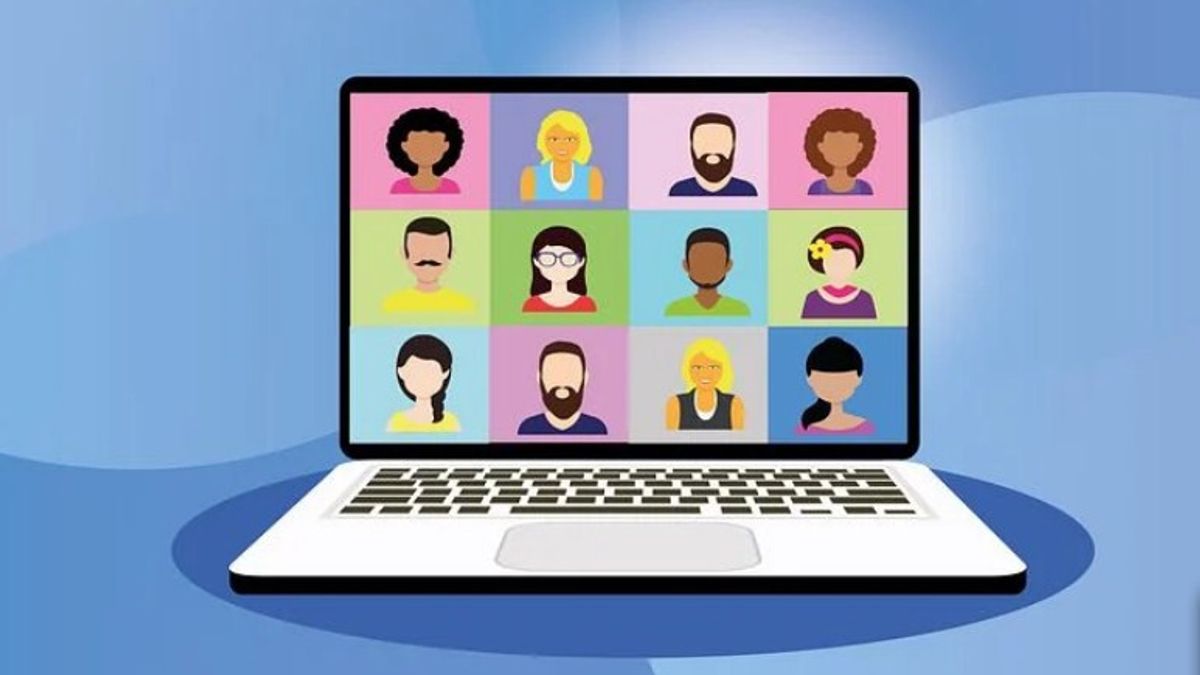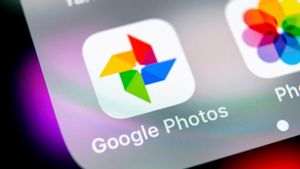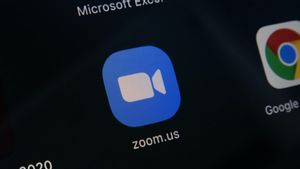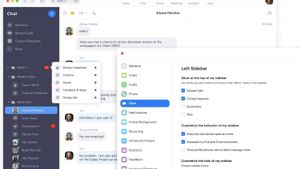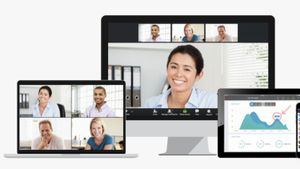YOGYAKARTA - Zoom menjadi aplikasi meeting online yang paling banyak digunakan saat ini, terutama karena kebijakan work from home (WFH) sejak masa pandemi.
Ada banyak kegiatan yang dilakukan menggunakan aplikasi Zoom, seperti rapat kerja di kantor, pembelajaran jarak jauh, hingga sekadar bercengkrama bersama dengan teman-teman lama.
Banyaknya fitur yang ditawarkan dibanding aplikasi meeting online lainnya, membuat Zoom lebih disukai oleh pengguna. Apalagi, Zoom bisa menampung lebih dari 100 peserta dalam 1 ruang pertemuan.
Namun, oleh karena banyaknya peserta yang dapat ditampung di aplikasi Zoom, pengguna disarankan untuk memasang foto profil supaya lebih mudah dikenali oleh peserta lain.
Pasalnya, jika Anda tidak memasang foto profil, pada pengaturan default Zoom Meeting, wajah Anda tidak ditampilkan apabila tidak menghidupkan kamera.
Pada tampilan ID Zoom Anda, hanya ditampilkan nama email, sehingga akan mempersulit peserta lain untuk mengetahui keberadaan Anda di dalam rapat.
Cara memasang foto profil pun cukup mudah, bahkan pengguna bisa mengubah foto profil menggunakan smartphone Anda saat bepergian, atau di saat memiliki waktu luang.
Jika Anda masih bingung mengubah foto profil Zoom, di bawah ini tim VOI telah merangkum langkah-langkah yang dapat Anda lakukan untuk mempermudah pengguna.
Cara Memasang Foto Profil Zoom Meeting
Untuk memasang foto profil Anda di Zoom Meeting, langkah pertama yang dapat Anda lakukan adalah membuka aplikasi tersebut melalui smartphone Anda.
Setelah itu, klik menu Pengaturan yang ada di pojok kanan bawah halaman utama aplikasi Zoom Meeting Anda.
Akan muncul nama pengguna, dan ID email Anda. Klik menu tersebut, sehingga akan muncul tampilan profil, kemudian klik Foto Profil.
Pengguna dapat memilih untuk mengambil foto secara langsung, atau menggunakan foto yang ada di galeri smartphone Anda.
Setelah itu, Anda dapat mengatur posisi foto, dengan menggeser posisi foto atau menampilkan sebagian saja dari foto yang Anda pilih.
BACA JUGA:
Setelah mengatur foto, pengguna dapat klik Simpan, untuk menggunakan foto tersebut sebagai profil yang Anda gunakan di akun Zoom Anda.
Nantinya, saat melakukan Zoom Meeting, foto profil yang sudah Anda pasang akan muncul di layar Zoom, ketika Anda tidak menghidupkan kamera sehingga peserta lain dapat mengetahui Anda sudah hadir di dalam meeting.
Demikian adalah cara yang dapat Anda lakukan untuk memasang foto profil akun Zoom Meeting menggunakan smartphone. Pengguna juga dapat mengganti foto profil setiap saat apabila merasa bosan dengan foto yang Anda pasang.